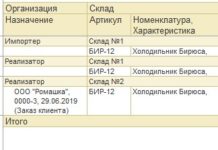В этой статье рассмотрим, как подключить внешнюю обработку или отчет к вашей 1С. В качестве примера используем конфигурацию «Бухгалтерия предприятия ред. 3.0», но статья подходит и для любой другой современной 1С.
Подключение обработки
- Если обработка пришла вам по почте, сначала сохраните ее на компьютер;
- Зайдите в меню «Администрирование»-«Печатные формы, отчеты и обработки»:
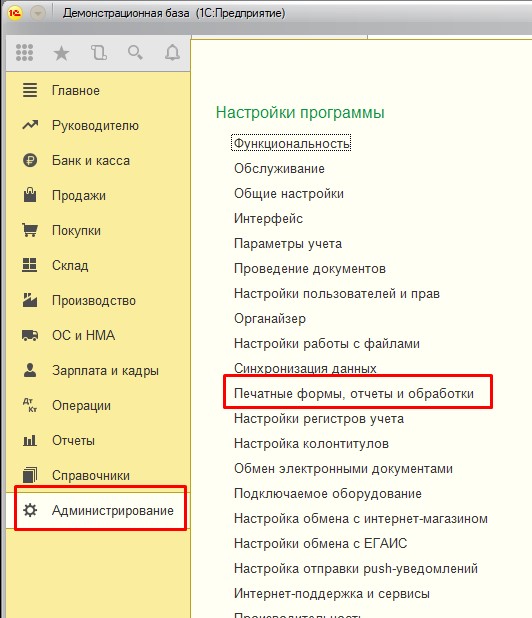
3. Установите флажок «Дополнительные отчеты и обработки», если он еще не установлен:
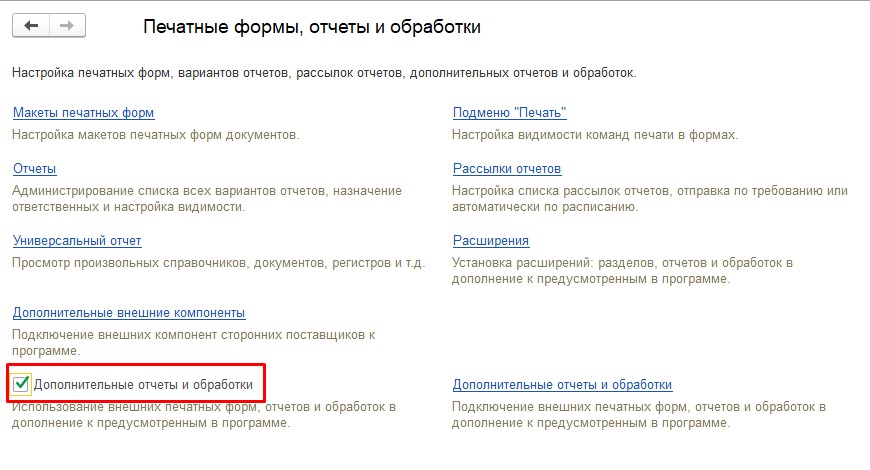
Если у вас нет этого флажка, значит у вас недостаточно прав в 1С. Если 1С установлена на вашем сервере, то обратитесь к вашему администратору 1С, чтобы он подключил обработку вместо вас. Если он раньше никогда этого не делал, дайте ему ссылку на данную статью.
Также этой галочки может не быть, если ваша 1с находится в облачном сервисе. В таком случае просто отправьте файл обработки вашему менеджеру. Если обработку откажутся подключать к вашему облаку, мы можем помочь с аудитом
4. Зайдите в «Дополнительные отчеты и обработки»:
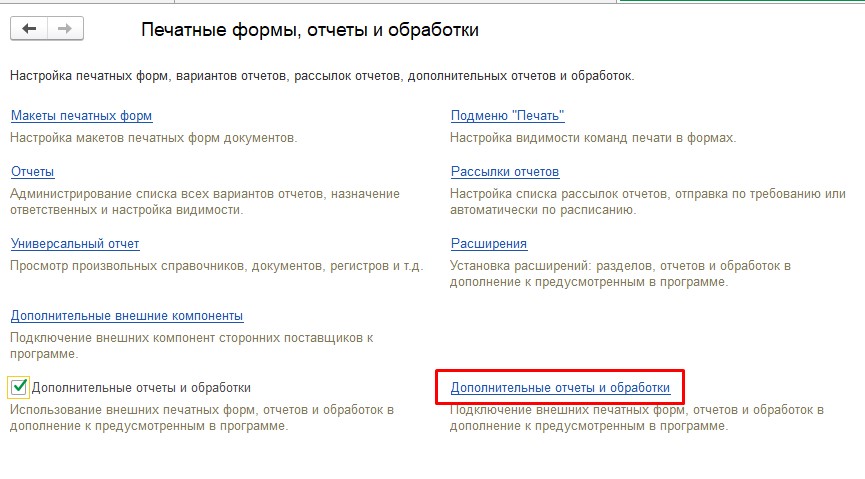
5. В открывшемся списке нажмите «Создать»:
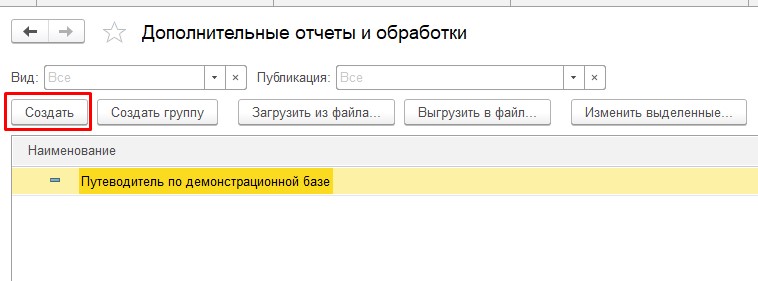
6. 1С выведет предупреждение безопасности, нажмите «Продолжить»:
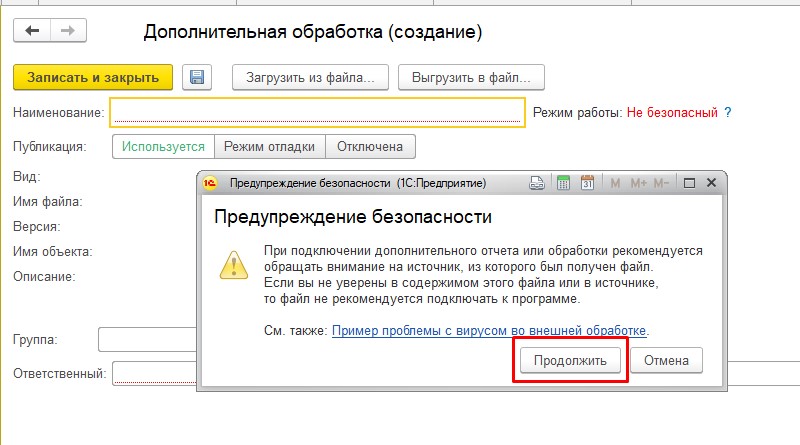
7. Откроется окно выбора файла обработки. Выберите нужный файл и нажмите «Открыть»:
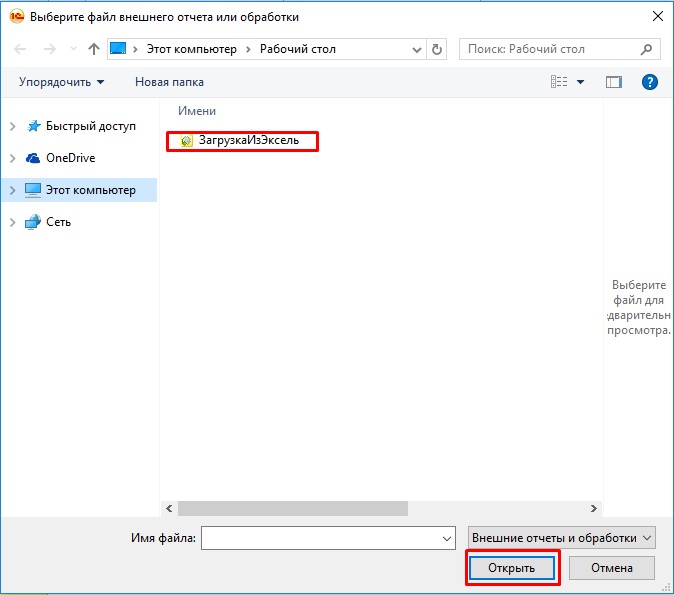
Если появится сообщение «Невозможно подключить дополнительную обработку из файла. Возможно она не подходит для этой версии программы», значит либо вы скачали обработку не для своей версии 1С, либо разработчик неправильно оформил код обработки, либо в самом программном коде есть ошибка:
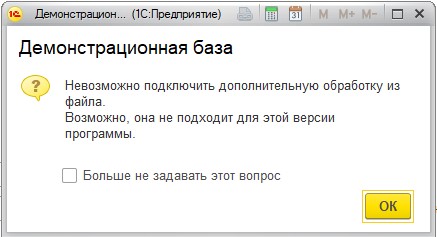
Обратитесь в разработчику обработки, либо к нам, мы починим обработку
8. Если файл подходит к вашей версии программы, то откроется форма создания новой внешней обработки. В ней сразу будет заполнено наименование обработки, заданное разработчиком, и название команды, открывающей обработку:
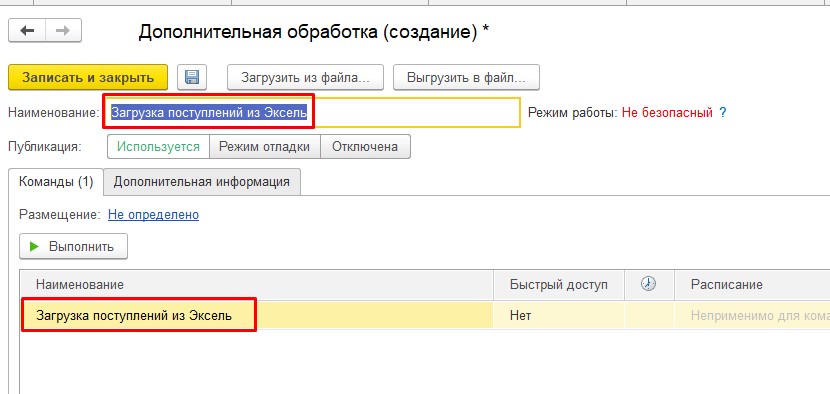
Вам нужно заполнить размещение обработки и определить список пользователей, которым она будет сразу доступна.
9. Нажмите на надпись «Не определено»:
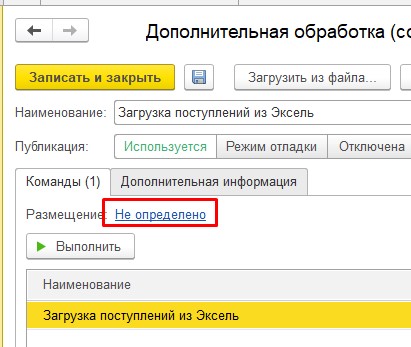
10. В открывшейся форме выберите один или несколько разделов, откуда вы хотите открывать обработку:
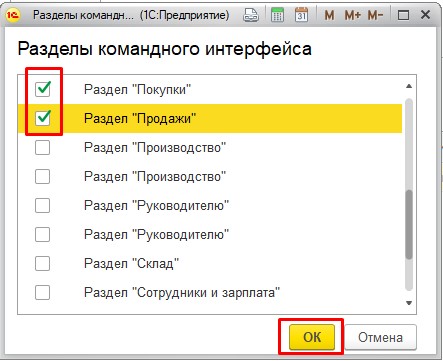
11. Теперь укажите тех пользователей, которым нужен доступ к обработке:
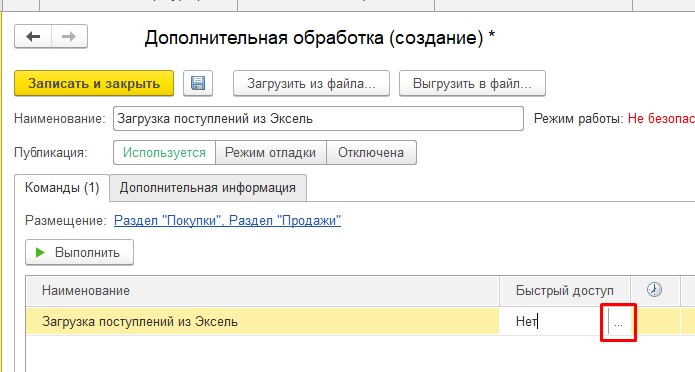
12. Кнопкой «>» выберите нужных пользователей. Если доступ нужен всем, то нажмите «>>»:
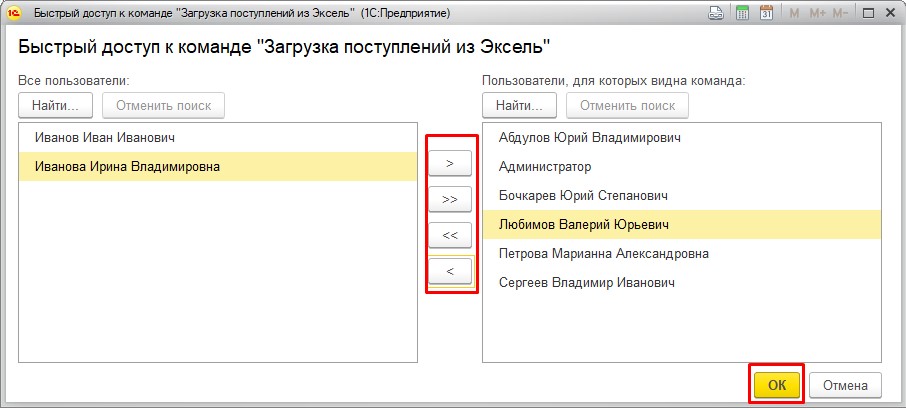
13. На этом настройки завершены, осталось сохранить обработку. Нажмите «Записать и закрыть»:
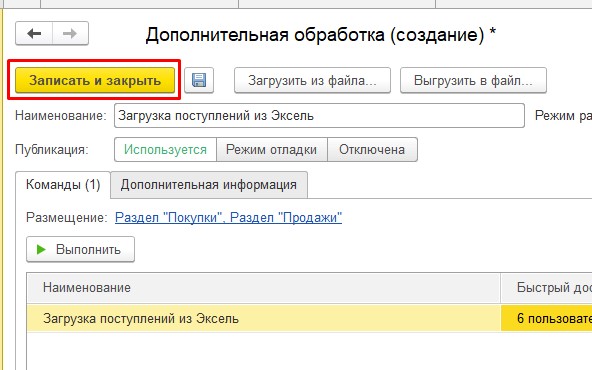
Проверка подключенной обработки
14. Теперь перейдите в раздел, в котором разместили новую обработку. В нем должна появиться ссылка «Дополнительные обработки»:
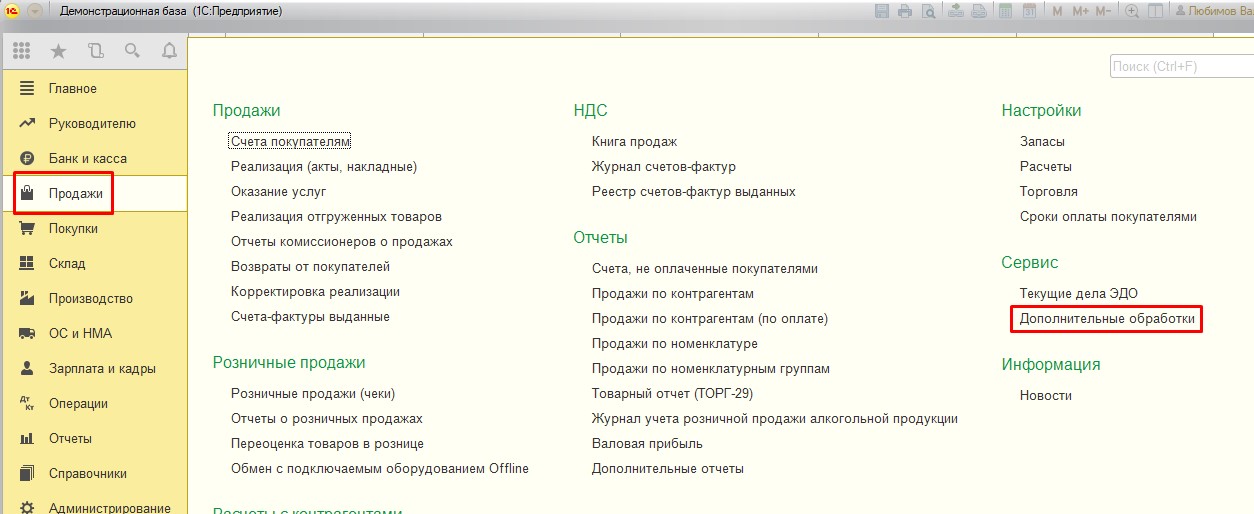
15. Нажмите на нее, там будет только что подключенная обработка. Выделив ее мышкой и нажав «Выполнить» вы запустите обработку:
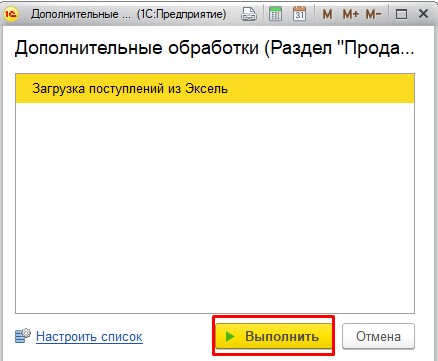
Подключение отчета
Внешний отчет подключается точно также, как и внешняя обработка.
Единственное отличие: отчет появится в разделе «Дополнительные отчеты»:
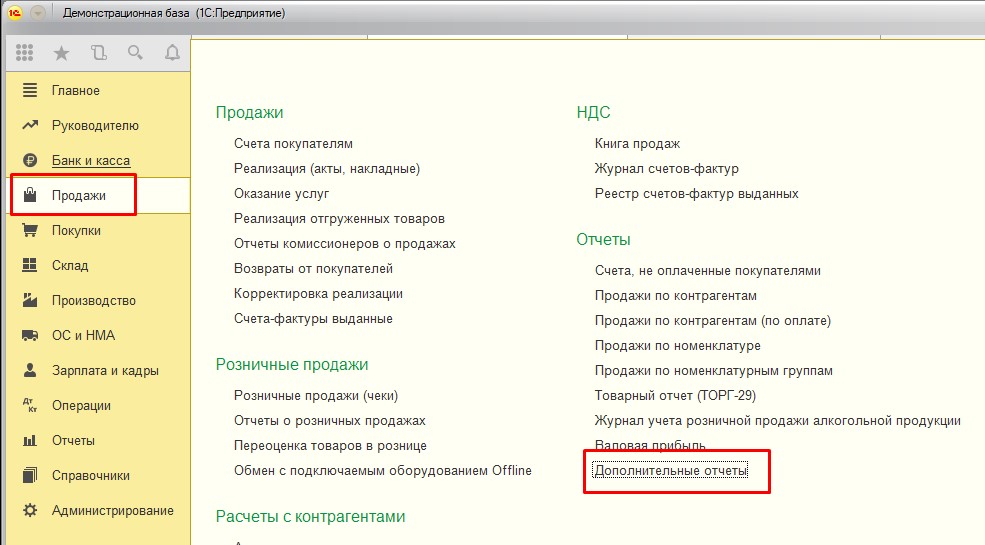
Запуск внешнего отчета такой же, как и у внешней обработки:
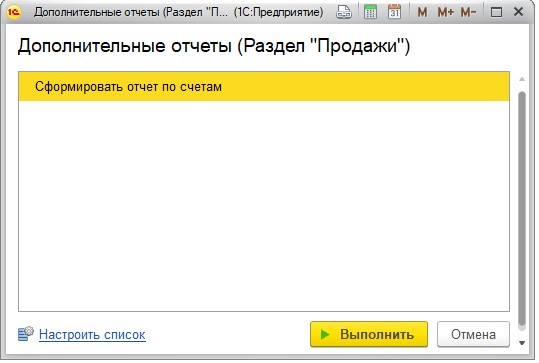
Вот и все, теперь вы знаете как подключить внешнюю обработку или отчет к 1С